

Amazon Music Converter
 ホーム > Amazon Music 変換ソフト > Amazon Music ダウンロード PC
ホーム > Amazon Music 変換ソフト > Amazon Music ダウンロード PC
Amazon Music Unlimited は日本最大級の音楽配信サービスであり、一億曲以上を提供しています。PC、Mac、Fire タブレット、Amazon Fire TV 端末、iOS 端末、Android 端末などで音楽を聴くことができます。そして、スマホアプリの魅力は楽曲を自由にダウンロードできるところにあります。残念ながら、Amazon Music Unlimited は、ウェブ版およびデスクトップ版 Amazon Music を使ってコンピュータにダウンロードすることはできません。
そこで今回は、Amazon Music Unlimited から音楽をパソコンにもダウンロードできるソフトをご紹介したいと思います。あわせて、Amazon Music Unlimited から音楽やプレイリストを PC にダウンロード保存する手順も解説いたします。
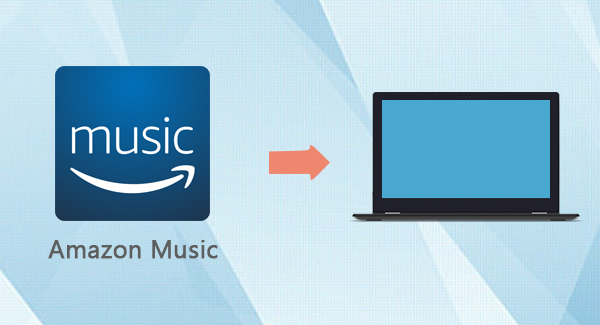
パソコンや、Mac に Amazon Music Unlimited から音楽をダウンロード保存するには、専門のダウンロードソフトを使わなければなりません。ここでは、「Amazon Music Converter」という名前の Amazon Music ダウンロードソフトをお勧めします。
関連製品:Kindle 電子書籍を EPUB、PDF、テキスト、KFX に綺麗に変換!
Spotify での曲、アルバム、プレイリストを変換したい?Spotify Converter を利用してください。MP3、AAC、WAV と FLAC 形式に変換可能です。
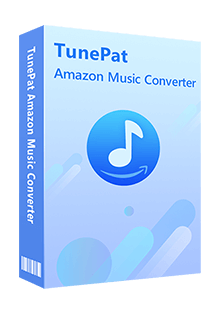
Amazon Music Converter とは、Windows パソコンや Mac 向けの Amazon Music ダウンローダーであり、Web 版 Amazon Music プレーヤーを搭載し、簡単に音楽をダウンロードできます。(詳細を見る)
 Amazon Music Unlimited から音楽をダウンロード保存できます。
Amazon Music Unlimited から音楽をダウンロード保存できます。 MP3、AAC、WAV、FLAC への変換が可能です。
MP3、AAC、WAV、FLAC への変換が可能です。 曲名、アーティスト、アルバムなど自動的にタグ付けします。
曲名、アーティスト、アルバムなど自動的にタグ付けします。 劣化せず!100%オリジナル音質を保存可能。
劣化せず!100%オリジナル音質を保存可能。 最新の Windows 11と macOS 11.0 に完全対応します。
最新の Windows 11と macOS 11.0 に完全対応します。 ウィルス/アドウェアなし!100%安全と安心
ウィルス/アドウェアなし!100%安全と安心以下に、Amazon Music Converter を使って、Amazon Music Unlimited から音楽をパソコンにダウンロードする操作手順をご説明します。Windows パソコンと Mac での操作流れは全く同じです。
上記のダウンロードボタンをクリックして、Windows 版、または Mac 版の Amazon Music Converter をお使いの Windows パソコン/ Mac にダウンロードし、インストールします。起動後、下記の操作案内の画面が表示されます。Amazon Music Converterを起動したら、Web 版 Amazon Music がポップアップ表示されます。表示されない場合は、ここに、「ウェブプレーヤーを開く」をクリックします。
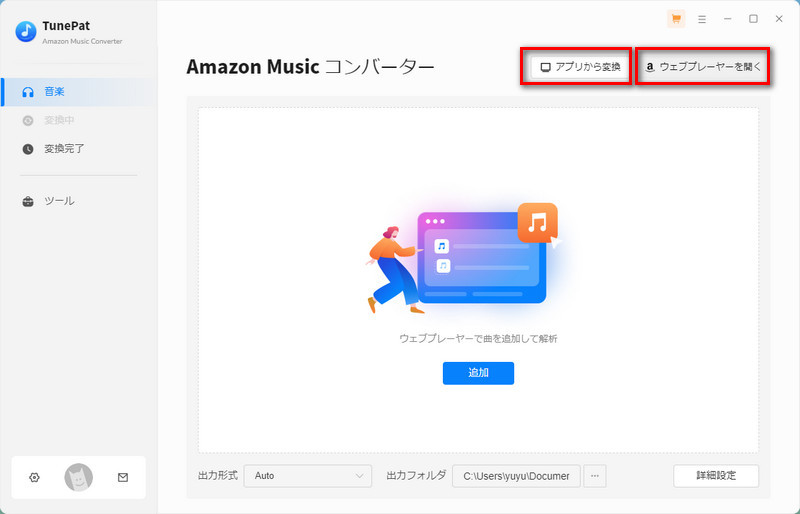
もし、「Amazon Music APP」を利用したい場合、Amazon Music アプリから Amazon Music を MP3 に変換というページへ移動してください。
すると、Web 版 Amazon Music プレイヤーを搭載した画面が表示されます。右上隅にある「サインイン」ボタンをクリックして、Amazon アカウントでログインします。
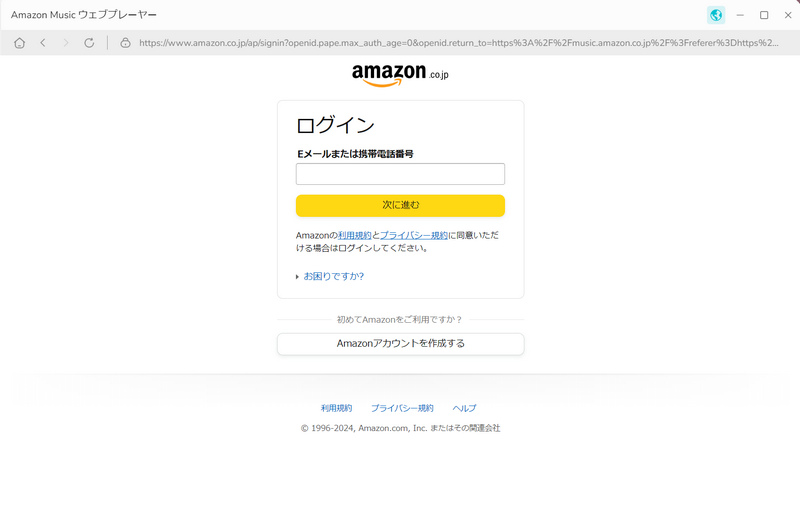
Amazon アカウントでログインした後に、歯車のようなアイコンをクリックして設定ウィンドウを開きます。
設定オプションで、出力フォーマットには、「MP3、AAC、WAV、FLAC」がありますが、一つ選択すればよいです。ビットレートを「256kbps」に選択することをお勧めします。出力フォルダを整理というオプションで、出力した曲をアーティストや、アルバムなどの順に保存することを選択できます。ほかに、出力フォルダの参照もできます。
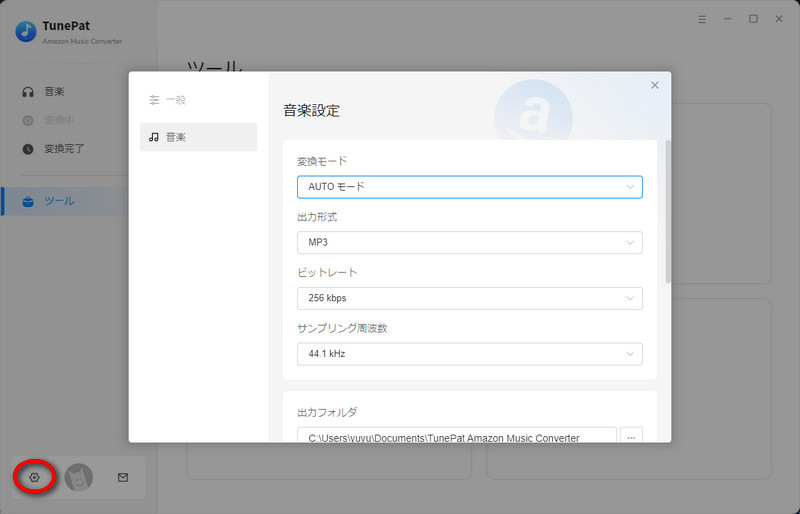
Amazon Music Converter のメイン画面からパソコンにダウンロードしたい曲や、アルバム、プレイリストを開きます。また、上部にある「検索」機能を利用して、目的の楽曲を探すのも簡単です。
それから、右側にある音符のようなアイコンをクリックすると、ダウンロードしたい音楽がポップアップ画面にリストされます。
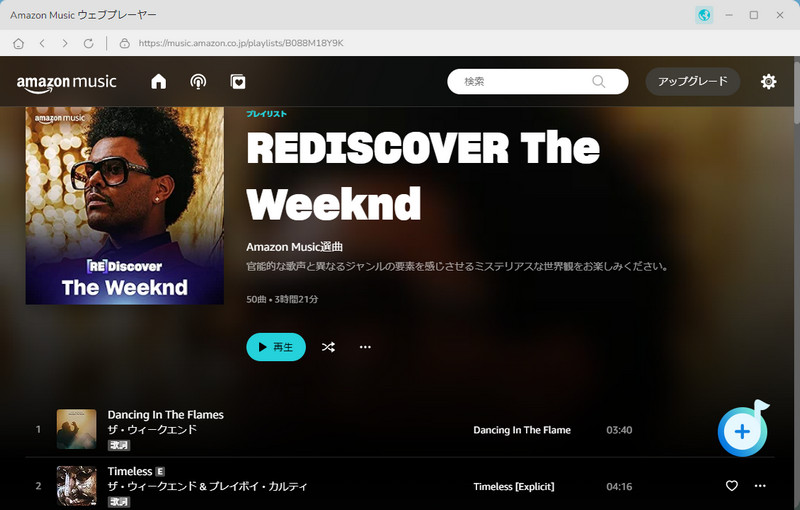
パソコンにダウンロードしたい音楽をチェックしてから、「追加」ボタンをクリックして、ダウンロードと変換を開始します。
* ポップアップ画面の上にある「変換された曲を非表示」オプションをオンにすることで、重複変換を回避することができます。
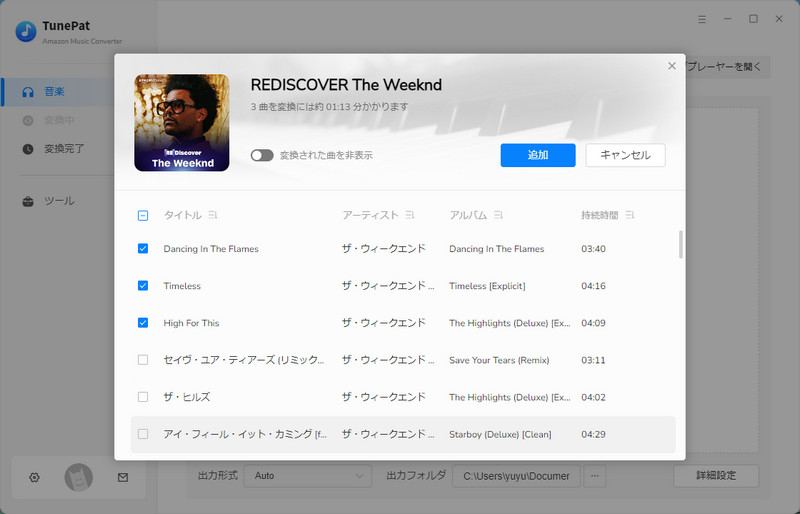
すると、Amazon Music Unlimited からの音楽ダウンロードと変換が自動的に行われます。しばらく待つとダウンロードと変換が完了されます。
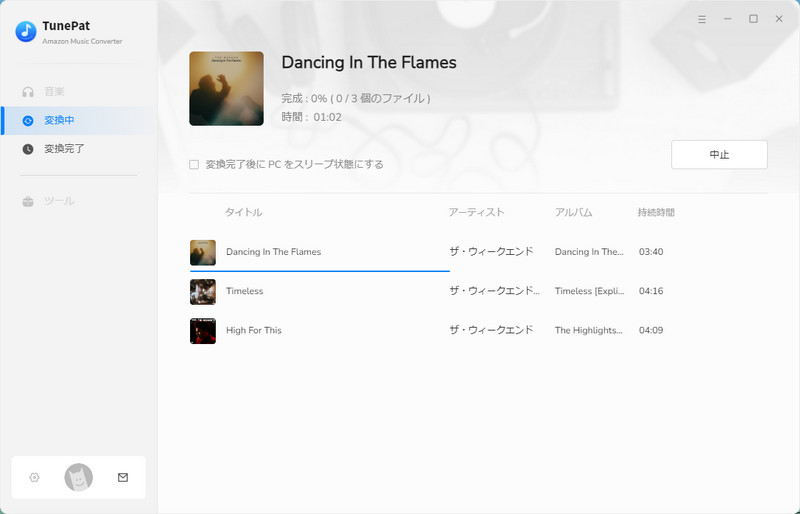
変換完了後に、左側のパネルで「変換完了」をクリックすれば、変換履歴を確認できます。出力フォルダを開いて、Amazon Music Unlimited からダウンロードした音楽をゆっくり楽しめます。
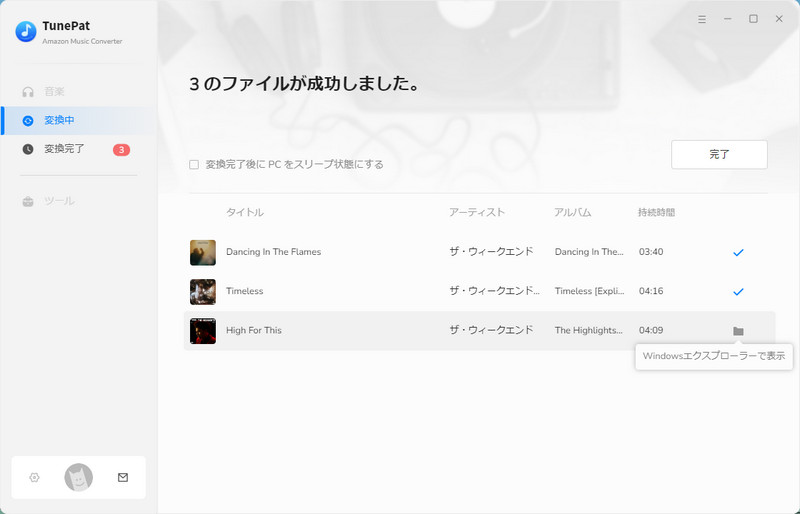
通常のやり方では、Amazon Music Unlimited から音楽をパソコンにダウンロードできませんが、Amazon Music Converter を使うことで、Amazon Music Unlimited から音楽を自由にダウンロード保存でき、MP3、AAC、WAV、FLAC など様々な音声ファイルフォーマットに変換することもできます。これで、ダウンロード保存した Amazon Music の音楽を簡単に iPhone や iPad などのスマホ・タブレット、Android スマートフォンやタブレット、ウォークマンまでに送れば、通勤・通学中にネットを使わないで音楽を楽しむこともできます。さらに、Amazon Music Unlimited のほかに、Amazon Prime Music から音楽をパソコンや Mac にダウンロードすることもサポートできますよ。
ヒント:>本記事で紹介された Amazon Music Converter はシェアウェアですが、無料体験ができます。ただし、無料体験版には、一度に3曲しか変換できないという変換曲数の制限と、曲ごと1分しか変換できないという変換時間の制限があります。体験版と製品版は機能が全く同じであるため、体験版で動作を確認後、気に入れば、購入ができます。月額たったの1,980円!さらにお得な年間プラン(7,980円/年)もご用意しています。

Spotify Converter は、Spotify のための MP3 ダウンロード、変換ソフトです。Spotify 無料会員か有料 Premium 会員かを問わず、Spotify から好きな曲、アルバム、プレイリストを簡単に MP3、AAC、WAV、FLAC などのよく使われる音声ファイルフォーマットに変換して保存可能です。曲のタグ情報も保存します。
詳細を見る >Amazon Music 変換ソフト
Spotify Converter
お勧め人気製品
Amazon Music 記事
YouTube Music 関連記事
Apple Music 記事
Spotify 関連記事